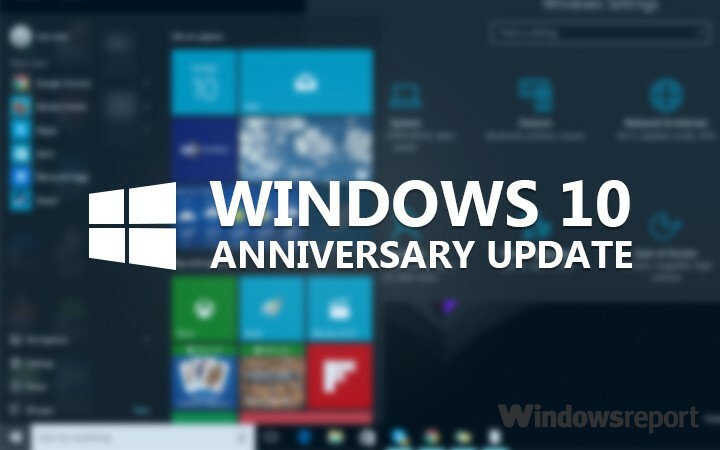
Oricât de mulți utilizatori se grăbesc să pună mâna pe Actualizare Windows 10 Anniversary, se pare că actualizarea în sine nu este atât de dornică să ruleze pe computerele lor. Mulți utilizatori raportează că instalarea Windows 10 versiunea 1607 durează prea mult, iar procesul de instalare uneori rămâne blocat într-o anumită etapă ore întregi.
Cât de rapid se instalează actualizările depinde de diverși factori, cum ar fi computerul putere de procesare sau viteza conexiunii la internet, printre alte elemente. Cu toate acestea, dacă procesul de instalare rămâne blocat la un anumit procent de ore întregi sau avansează prea încet, probabil că înseamnă că există o eroare undeva care împiedică computerul să instaleze corect actualizările.
Utilizatorii se plâng că instalarea actualizării aniversare durează prea mult
Cât timp ar trebui să dureze lucrările la actualizări? Al meu a fost la 93% de aproximativ o oră.
EDIT: A decis să rămân la versiunea anterioară de construire.
Mulți utilizatori activează
Reddit raportează Actualizare aniversară procesul de instalare rămâne adesea blocat la diferite procente ore întregi. Utilizatorii care au întâmpinat deja astfel de probleme sugerează că, dacă actualizarea rămâne blocată mai mult de două ore, computerul ar trebui repornit.În cazul în care decideți să reporniți, ar trebui să curățați și driverele înainte de a încerca să instalați din nou Windows 10 versiunea 1607. Pentru a face acest lucru, puteți tasta comanda rundll32.exe pnpclean.dll, RunDLL_PnpClean / DRIVERS / MAXCLEAN în Command Prompt și apoi reporniți computerul. De asemenea, perifericele ar putea încetini și instalarea, deci asigurați-vă că sunt deconectate toate în timpul procesului de actualizare.
Majoritatea utilizatorilor care au întâmpinat probleme de instalare lentă au decis în cele din urmă să facă acest lucru întoarce-te înapoi la sistemul lor de operare Windows anterior. Alți utilizatori încăpățânați pur și simplu și-au repornit computerele și au reluat procesul de instalare până când au reușit să primească actualizarea pe mașinile lor.
Înainte de a renunța la instalarea actualizării aniversare, ar trebui să încercați să instalați sistemul de operare folosind Fișier ISO. De asemenea, puteți verifica soluțiile sugerate în acest articol de remediere.
Povești conexe pe care trebuie să le verificați:
- Lista computerelor Acer compatibile cu Anniversary Update
- Windows 10 Anniversary Update restabilește setările implicite pentru unii utilizatori
- Remediere: rata FPS scade după instalarea actualizării aniversare


